我們在日常的工作和學習中,經常需要將文件格式進行轉換,相信很多人都遇到這樣的難題。
最為常見的就是Excel與word相互轉換,如果復制粘貼,那么格式將會非常亂,這肯定不行。
那么今天就來教大家,如何將Excel與Word無損相互轉換,還不知道的朋友們請往下看。

一、Excel轉Word
1.直接復制
最常用的方法就是,先用【Ctrl+A】全選表格,按下【Ctrl+C】復制表格內容;然后打開Word,使用【Ctrl+V】粘貼表格內容,在浮動按鈕上選擇想要的結果。

2.粘貼表格
你也可以使用【Ctrl+Alt+V】選擇性粘貼,在小窗口中點擊【粘貼】-【工作表 對象】,在Word中點擊這個表格,你會發現它是一個整體,可以調整大小。

我們雙擊這個表格,就會變成電子表格的樣式,可以完成各種編輯,比如我們這里修改一個數據,后面的數值也會跟著變動,單擊空白處,又回到了Word中。

3.粘貼鏈接
同樣在Word中使用組合鍵【Ctrl+Alt+V】,這一次在小窗口中點擊【粘貼鏈接】,還是選擇第一個【工作表 對象】,然后將Excel表格粘貼到Word中。
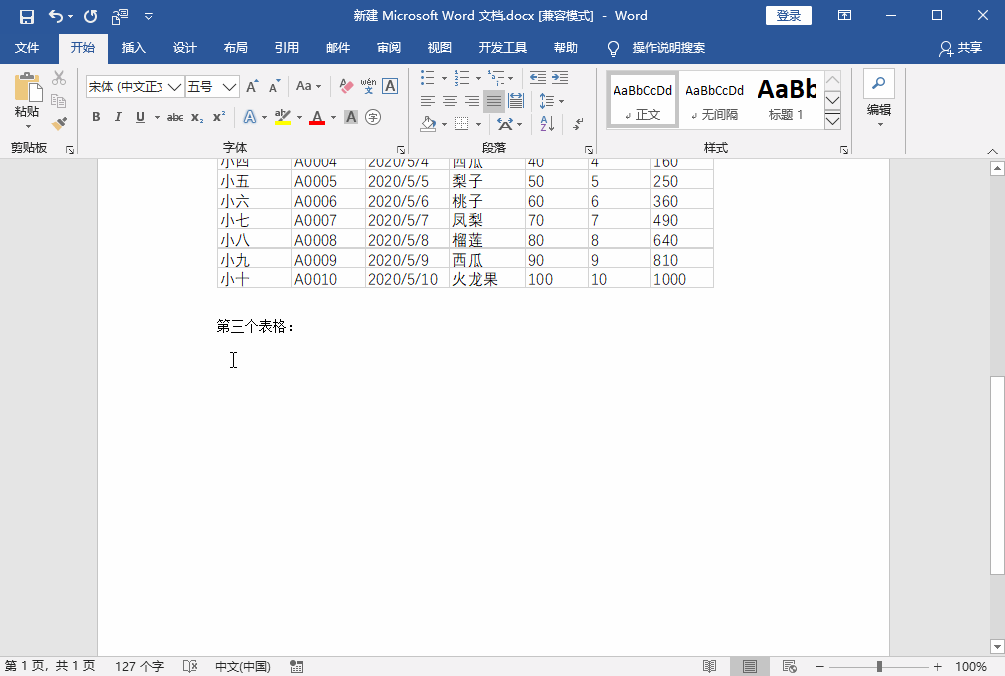
接下來打開Excel表格,修改里面的數據,回到Word中可以發現,這里的數據也被同步修改了;如果數據沒有同步,那么在Word中右擊表格,選擇【更新鏈接】。

二、Word轉Excel
打開Word文檔,按下功能鍵【F12】調出另存窗口,將文件的保存類型改為【單個文件網頁】,并點擊【保存】,在Word底部切換視圖模式可以還原。

然后我們打開Excel表格,將另存的網頁文件拖到Excel表格中,在彈窗中點擊【只讀】,這樣Word就無損的轉換成Excel了,點擊【視圖】勾選網格線。

三、文件批量轉換
在工作中我們處理的文件肯定不止一個,如果有大量的Excel與Word文件需要相互轉換,那么我們就可以借助迅捷PDF轉換器,進行批量處理。
1.打開這個工具,點擊【PDF轉換】-【PDF轉換其他】;
2.找到【文件轉Word】,可以將Excel批量轉換成Word;
3.找到【文件轉Excel】,可以將Word批量轉換成Excel。
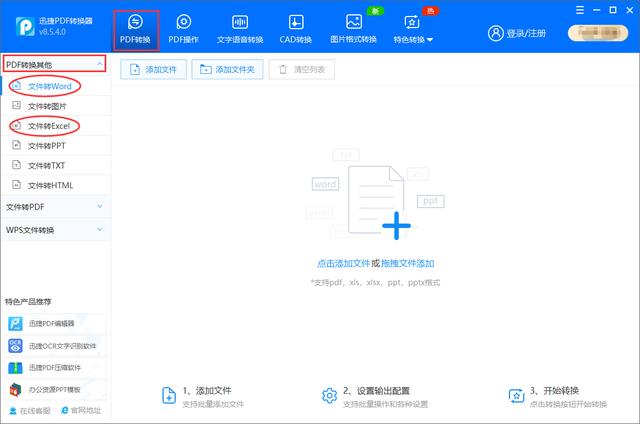
使用方法:選擇對應的轉換功能,將原文件批量添加到轉換器上,設置好轉換格式和轉換模式,最后點擊【開始轉換】,轉換結果在【輸出目錄】里面。
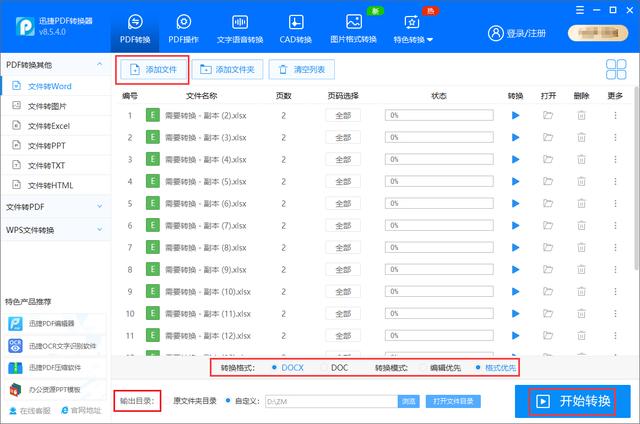
Excel與Word無損相互轉換,這個技巧你你學會了嗎?希望可以幫到大家。






